Ερώτηση
Θέμα: Πώς να ενημερώσετε τα προγράμματα οδήγησης βίντεο στα Windows 10;
Γεια σας, πρόσφατα δυσκολεύομαι με τα παιχνίδια μου. Μόλις το εκκινήσω, αρχίζει να δείχνει περίεργες υφές και μερικές φορές ολόκληρη η οθόνη αρχίζει να αναβοσβήνει. Ένας από τους φίλους μου μου είπε ότι πρέπει να ενημερώσω τα προγράμματα οδήγησης της κάρτας γραφικών. Ωστόσο, δεν το έχω ξανακάνει αυτό. Μπορείτε να εξηγήσετε πώς να ενημερώνετε εύκολα τα προγράμματα οδήγησης βίντεο στα Windows; Ευχαριστώ.
Λυμένη απάντηση
Ένα πρόγραμμα οδήγησης είναι ένα θεμελιώδες στοιχείο οποιουδήποτε λειτουργικού συστήματος Windows και χωρίς αυτό, κανένα από το υλικό δεν θα λειτουργούσε σωστά. Βασικά, τα προγράμματα οδήγησης διασφαλίζουν ότι τα κομμάτια υλικού συσχετίζονται σωστά με το λογισμικό και επιτρέπουν τον έλεγχο/εισόδους τους. Υπάρχουν πολλά διαφορετικά προγράμματα οδήγησης και καθένα από αυτά επηρεάζει τα εσωτερικά κομμάτια υλικού, για παράδειγμα, προσαρμογείς δικτύου, κάρτες βίντεο, σκληρά, καθώς και εξωτερικά εξαρτήματα, όπως πληκτρολόγια, ποντίκια, εκτυπωτές, και τα λοιπά.
Τα προγράμματα οδήγησης είναι σημαντικά για διάφορους λόγους και ο κύριος λόγος είναι ότι οι περισσότεροι από τους υπολογιστές χρησιμοποιούν εξαρτήματα που κατασκευάζονται από διαφορετικές εταιρείες. Αν και αυτό μπορεί να φαίνεται σαν ταλαιπωρία (για παράδειγμα, η Apple κατασκευάζει κάθε στοιχείο μέσα σε ένα Mac, επομένως όλα τα προγράμματα οδήγησης αποστέλλονται με τις ενημερώσεις του λειτουργικού συστήματος),[1] Επιτρέπει στους χρήστες να προσαρμόσουν το σύστημά τους σύμφωνα με τις προτιμήσεις τους και να αγοράσουν μια ακριβή κάρτα βίντεο, για παράδειγμα, ενώ εξοικονομούν άλλα στοιχεία υλικού που δεν θεωρούν απαραίτητα.
Μια κάρτα βίντεο, αλλιώς γνωστή ως GPU (μονάδα επεξεργασίας γραφικών),[2] είναι ένα από τα κύρια στοιχεία του υπολογιστή όταν πρόκειται για εργασίες με ένταση γραφικών, αν και ένας υπολογιστής μπορεί εύκολα να λειτουργήσει χωρίς αυτό. Ωστόσο, εάν μια αποκλειστική κάρτα γραφικών έχει ρυθμιστεί να χρησιμοποιείται ως η κύρια συσκευή για την επεξεργασία τέτοιων εργασιών, οποιοσδήποτε τύπος δυσλειτουργίας μπορεί να εμποδίσει την κανονική λειτουργία της συσκευής.
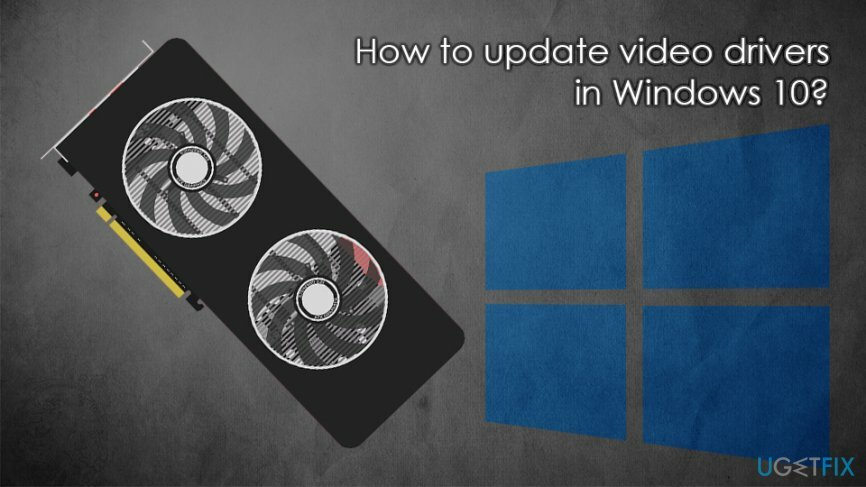
Κάθε κατασκευαστής παρέχει τακτικά τις απαραίτητες ενημερώσεις προγραμμάτων οδήγησης. Για παράδειγμα, η Nvidia, η AMD και μερικές άλλες εταιρείες είναι πολύ διαδεδομένες όταν πρόκειται για το σχεδιασμό και κατασκευή GPU. Οι ενημερώσεις προγραμμάτων οδήγησης, αν και μερικές φορές είναι υποχρεωτικές, δεν είναι κάτι που είναι κρίσιμο για καθένα από αυτά τα συστήματα. Ωστόσο, συχνά παρέχουν καλύτερη απόδοση και συμβατότητα με άλλες συσκευές. Εξάλλου, όταν κάτι σπάει και αρχίζει να δυσλειτουργεί, θα πρέπει οπωσδήποτε να αρχίσετε να κοιτάτε τα προγράμματα οδήγησης και τις ενημερώσεις τους.
Σε ορισμένες περιπτώσεις, μπορείτε να ενημερώσετε τα προγράμματα οδήγησης βίντεο κατεβάζοντας τις πιο πρόσφατες ενημερώσεις κώδικα των Windows, αν και μπορεί να υπάρχουν πολλές περιπτώσεις όπου θα πρέπει να τα εγκαταστήσετε με μη αυτόματο τρόπο. Αυτή η διαδικασία είναι σχετικά εύκολη, αρκεί να ακολουθήσετε τις οδηγίες που παρέχουμε παρακάτω – θα μπορούν να σας βοηθήσουν να ενημερώσετε εύκολα τα προγράμματα οδήγησης βίντεο στα Windows 10.
Σημείωση: σε περίπτωση που το πρόβλημα δεν σχετίζεται με προγράμματα οδήγησης, συνιστούμε να το χρησιμοποιήσετε ReimageΠλυντήριο ρούχων Mac X9 και να διορθώσετε αυτόματα τα προβλήματα των Windows.
Μέθοδος 1. Λήψη και εγκατάσταση προγραμμάτων οδήγησης βίντεο μέσω της δυνατότητας ενημέρωσης των Windows
Για να επαναφέρετε την κορυφαία απόδοση του υπολογιστή σας, πρέπει να αγοράσετε την έκδοση με άδεια χρήσης Reimage Reimage λογισμικό επισκευής.
Η διασφάλιση ότι τα Windows εκτελούν την πιο πρόσφατη έκδοση είναι απολύτως υποχρεωτική όχι μόνο για τη σταθερότητα και τη βελτίωση της ποιότητας ζωής, αλλά και για την ασφάλεια. Οι εγκληματίες του κυβερνοχώρου μπορούν συχνά να κάνουν κατάχρηση ευπάθειας λογισμικού[3] να εγκαταστήσει αυτόματα κακόβουλο λογισμικό στα συστήματα, το οποίο εγκυμονεί μεγάλους κινδύνους για το απόρρητο και την ασφάλεια των χρηστών στο διαδίκτυο.
Επομένως, βεβαιωθείτε ότι τα Windows σας είναι ενημερωμένα ακολουθώντας αυτά τα βήματα:
- Κάντε δεξί κλικ Αρχή κουμπί και επιλέξτε Ρυθμίσεις
- Παω σε Ενημέρωση & Ασφάλεια Ενότητα
- Στη δεξιά πλευρά του παραθύρου, κάντε κλικ στο Ελεγχος για ενημερώσεις
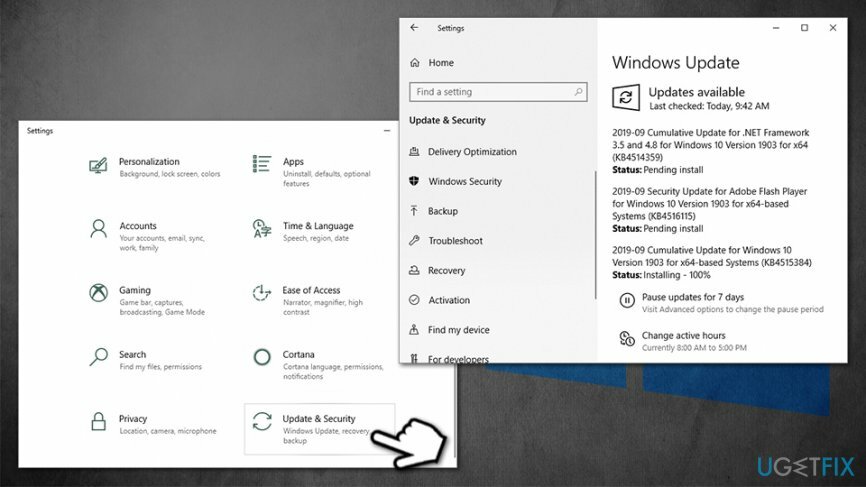
- Περιμένετε έως ότου τα Windows πραγματοποιήσουν λήψη και εγκατάσταση των πιο πρόσφατων ενημερώσεων
- Επανεκκίνηση το σύστημα
Μέθοδος 2. Ενημερώστε τα προγράμματα οδήγησης βίντεο χρησιμοποιώντας τη Διαχείριση Συσκευών
Για να επαναφέρετε την κορυφαία απόδοση του υπολογιστή σας, πρέπει να αγοράσετε την έκδοση με άδεια χρήσης Reimage Reimage λογισμικό επισκευής.
Αυτός είναι ο ευκολότερος τρόπος για να διασφαλίσετε ότι κάνετε λήψη των σωστών προγραμμάτων οδήγησης. Δυστυχώς, μπορεί να μην λειτουργεί πάντα (σε αυτήν την περίπτωση προχωρήστε στο επόμενο βήμα):
- Κάντε δεξί κλικ Αρχή και επιλέξτε Διαχειριστή της συσκευής
- Επεκτείνουν Προσαρμογείς οθόνης Ενότητα
- Κάντε δεξί κλικ στην κάρτα γραφικών σας και επιλέξτε Ενημέρωση προγράμματος οδήγησης
- Διαλέγω Αυτόματη αναζήτηση για ενημερωμένο λογισμικό προγραμμάτων οδήγησης
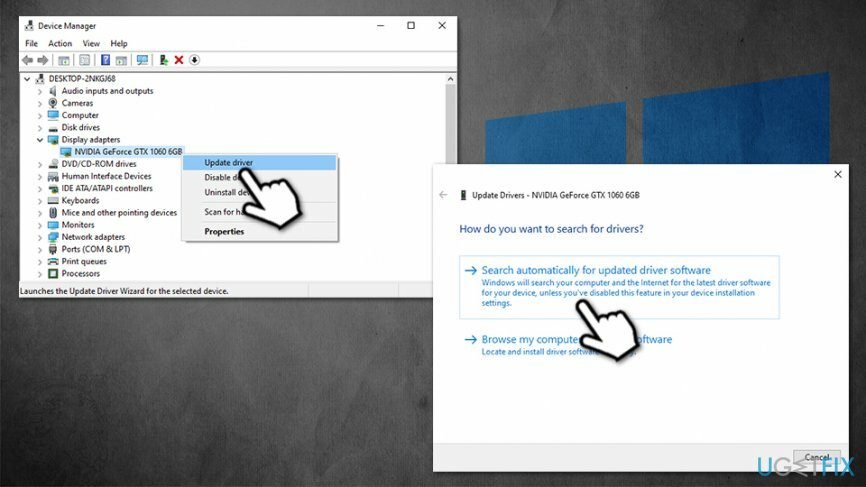
- Περιμένετε έως ότου τα Windows πραγματοποιήσουν λήψη και εγκατάσταση ενημερώσεων
- Επανεκκίνηση
Μέθοδος 3. Λήψη προγραμμάτων οδήγησης με μη αυτόματο τρόπο μέσω του ιστότοπου του κατασκευαστή
Για να επαναφέρετε την κορυφαία απόδοση του υπολογιστή σας, πρέπει να αγοράσετε την έκδοση με άδεια χρήσης Reimage Reimage λογισμικό επισκευής.
Όπως αναφέρθηκε παραπάνω, η λήψη προγραμμάτων οδήγησης βίντεο στα Windows 10 ενδέχεται να μην είναι δυνατή. Αντίθετα, μπορείτε να μεταβείτε στον ιστότοπο του κατασκευαστή, να εισαγάγετε τη μάρκα της GPU σας και, στη συνέχεια, να κάνετε λήψη του πιο πρόσφατου προγράμματος οδήγησης.
Εάν δεν ξέρετε πώς να μάθετε ποια GPU χρησιμοποιείτε, ακολουθήστε αυτά τα βήματα:
- Πληκτρολογήστε Πληροφορίες συστήματος στην αναζήτηση των Windows και πατήστε Εισαγω
- Στο νέο παράθυρο, επιλέξτε Συστατικά και μετά διάλεξε Απεικόνιση
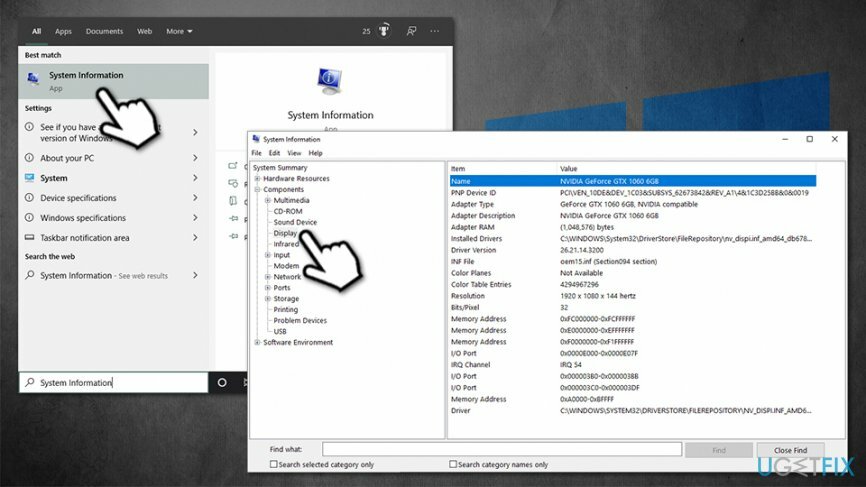
- Στη δεξιά πλευρά, θα μπορείτε να δείτε το ακριβές μοντέλο σας GPU, καθώς και το τρέχον εγκατεστημένο πρόγραμμα οδήγησης για αυτό.
Τώρα μεταβείτε στον ακόλουθο ιστότοπο (με βάση τον κατασκευαστή της συσκευής σας) και πραγματοποιήστε λήψη προγραμμάτων οδήγησης βίντεο από εκεί:
- Nvidia
- AMD
- Intel
Μέθοδος 4. Χρησιμοποιήστε λογισμικό τρίτων
Για να επαναφέρετε την κορυφαία απόδοση του υπολογιστή σας, πρέπει να αγοράσετε την έκδοση με άδεια χρήσης Reimage Reimage λογισμικό επισκευής.
Όταν μιλάμε για ενημερώσεις προγραμμάτων οδήγησης τρίτων, συνιστούμε ιδιαίτερα να είστε προσεκτικοί, καθώς υπάρχουν εκατοντάδες, αν όχι χιλιάδες κακώς κατασκευασμένα εργαλεία που δεν θα πραγματοποιήσουν αυτό που υπόσχονται (αντ' αυτού να πλημμυρίσουν το σύστημά σας με διαφημίσεις). Ο καλύτερος τρόπος για να ενημερώσετε τα προγράμματα οδήγησης βίντεο στα Windows 10 είναι να το κάνετε με μη αυτόματο τρόπο μέσω της Διαχείρισης Συσκευών. Ωστόσο, εάν εξακολουθείτε να επιθυμείτε τη χρήση αυτόματων εργαλείων, σας συνιστούμε να εμμείνετε στις επίσημες εφαρμογές που παρέχονται από τον κατασκευαστή της κάρτας γραφικών σας.
Αυτά τα εργαλεία περιλαμβάνουν:
- Nvidia GeForce Experience
- Λογισμικό AMD Radeon Adrenalin Edition
- Βοηθός υποστήριξης προγραμμάτων οδήγησης Intel
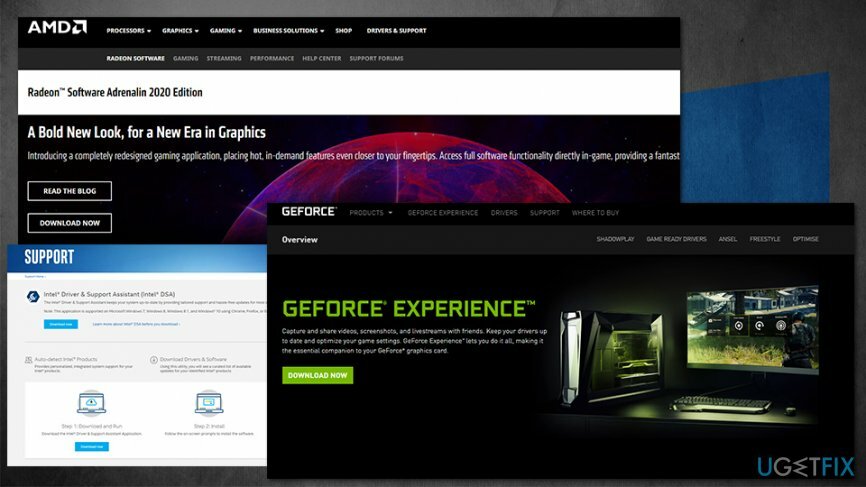
Μόλις κατεβάσετε και εγκαταστήσετε μία από αυτές τις εφαρμογές με βάση τον τύπο GPU σας, όλα τα προγράμματα οδήγησης βίντεο θα πρέπει να ληφθούν αυτόματα.
Βελτιστοποιήστε το σύστημά σας και κάντε το να λειτουργεί πιο αποτελεσματικά
Βελτιστοποιήστε το σύστημά σας τώρα! Εάν δεν θέλετε να επιθεωρήσετε τον υπολογιστή σας με μη αυτόματο τρόπο και προσπαθείτε να βρείτε προβλήματα που τον επιβραδύνουν, μπορείτε να χρησιμοποιήσετε το λογισμικό βελτιστοποίησης που παρατίθεται παρακάτω. Όλες αυτές οι λύσεις έχουν δοκιμαστεί από την ομάδα του ugetfix.com για να είναι σίγουροι ότι συμβάλλουν στη βελτίωση του συστήματος. Για να βελτιστοποιήσετε τον υπολογιστή σας με ένα μόνο κλικ, επιλέξτε ένα από αυτά τα εργαλεία:
Προσφορά
Κάν 'το τώρα!
Κατεβάστεβελτιστοποιητής υπολογιστήΕυτυχία
Εγγύηση
Κάν 'το τώρα!
Κατεβάστεβελτιστοποιητής υπολογιστήΕυτυχία
Εγγύηση
Εάν δεν είστε ικανοποιημένοι με το Reimage και πιστεύετε ότι απέτυχε να βελτιώσει τον υπολογιστή σας, μη διστάσετε να επικοινωνήσετε μαζί μας! Παρακαλούμε, δώστε μας όλες τις λεπτομέρειες σχετικά με το πρόβλημά σας.
Αυτή η κατοχυρωμένη με δίπλωμα ευρεσιτεχνίας διαδικασία επισκευής χρησιμοποιεί μια βάση δεδομένων με 25 εκατομμύρια στοιχεία που μπορούν να αντικαταστήσουν οποιοδήποτε κατεστραμμένο ή λείπει αρχείο στον υπολογιστή του χρήστη.
Για να επισκευάσετε το κατεστραμμένο σύστημα, πρέπει να αγοράσετε την έκδοση με άδεια χρήσης Reimage εργαλείο αφαίρεσης κακόβουλου λογισμικού.

Για να μείνετε εντελώς ανώνυμοι και να αποτρέψετε τον ISP και το κυβέρνηση από την κατασκοπεία σε σας, θα πρέπει να απασχολήσετε Ιδιωτική πρόσβαση στο Διαδίκτυο VPN. Θα σας επιτρέψει να συνδεθείτε στο Διαδίκτυο ενώ θα είστε εντελώς ανώνυμοι κρυπτογραφώντας όλες τις πληροφορίες, αποτρέποντας την παρακολούθηση, τις διαφημίσεις, καθώς και το κακόβουλο περιεχόμενο. Το πιο σημαντικό, θα σταματήσετε τις παράνομες δραστηριότητες παρακολούθησης που εκτελούν πίσω από την πλάτη σας η NSA και άλλα κυβερνητικά ιδρύματα.
Απρόβλεπτες περιστάσεις μπορεί να συμβούν ανά πάσα στιγμή κατά τη χρήση του υπολογιστή: μπορεί να απενεργοποιηθεί λόγω διακοπής ρεύματος, α Μπορεί να προκύψει μπλε οθόνη θανάτου (BSoD) ή τυχαίες ενημερώσεις των Windows μπορεί το μηχάνημα όταν φύγατε για λίγα λεπτά. Ως αποτέλεσμα, ενδέχεται να χαθούν οι σχολικές σας εργασίες, σημαντικά έγγραφα και άλλα δεδομένα. Προς το αναρρώνω χαμένα αρχεία, μπορείτε να χρησιμοποιήσετε Data Recovery Pro – πραγματοποιεί αναζήτηση μέσω αντιγράφων αρχείων που είναι ακόμα διαθέσιμα στον σκληρό σας δίσκο και τα ανακτά γρήγορα.